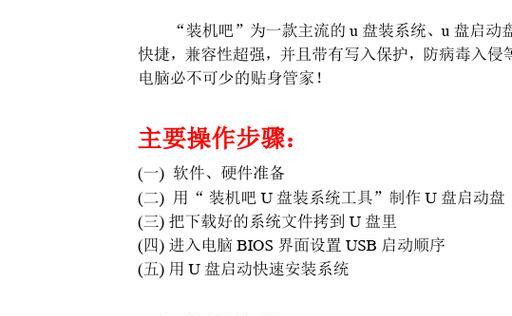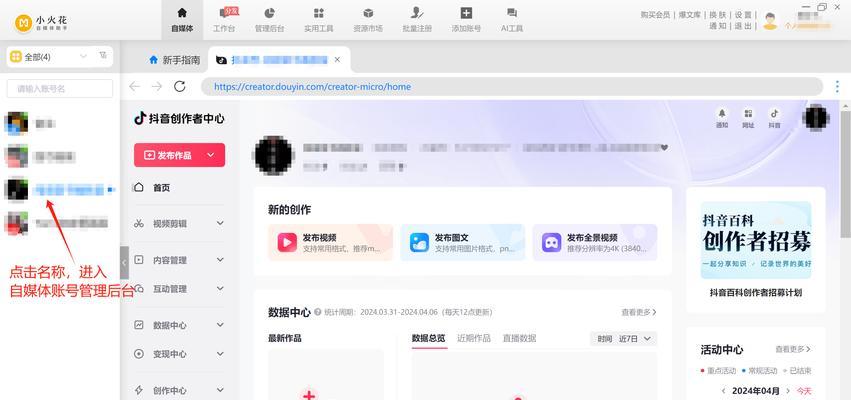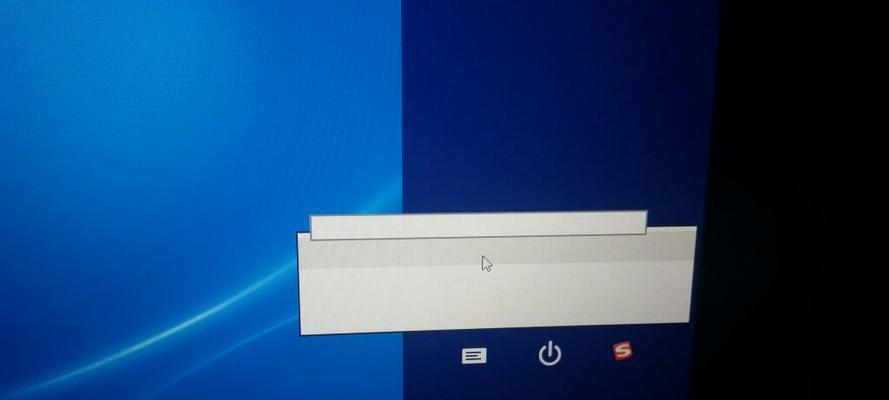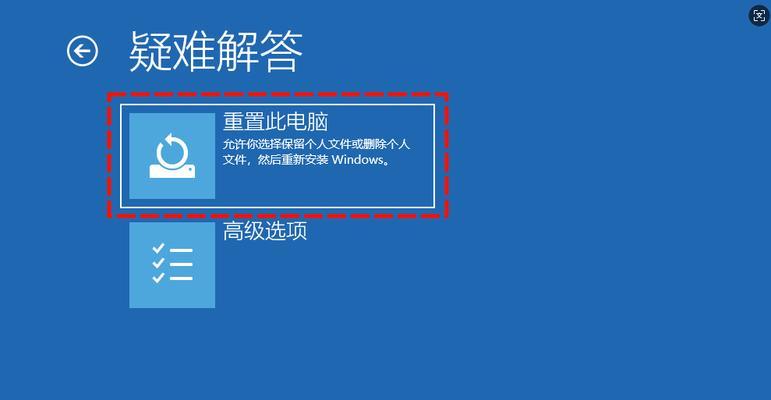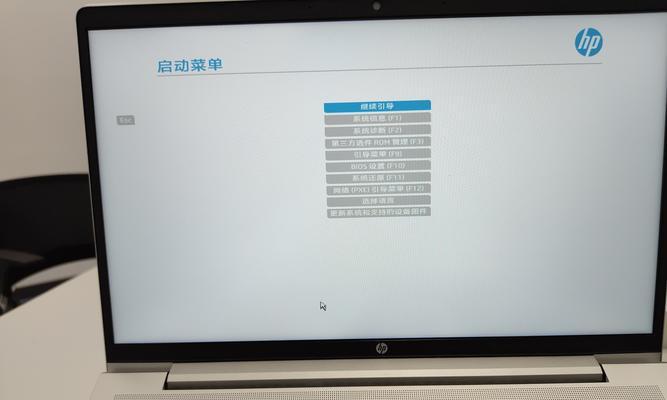当我们使用电脑时,经常会遇到各种错误提示,其中之一就是ntdll错误。ntdll.dll是Windows操作系统中的一个重要组件,负责处理各种系统相关的函数和操作。当这个组件出现问题时,我们的电脑可能会出现各种异常现象,甚至导致系统崩溃。为了帮助大家解决这个问题,本文将分享一些解决ntdll错误的方法和技巧。

1.检查电脑硬件
如果你的电脑出现频繁的ntdll错误,首先要排查硬件问题。检查电脑内存、硬盘和其他关键部件是否正常工作。有时候,ntdll错误可能是由于硬件故障引起的。

2.更新驱动程序
驱动程序的过时或不兼容可能导致ntdll错误。打开设备管理器,逐个检查并更新所有硬件设备的驱动程序。确保安装的驱动程序与操作系统兼容,并及时升级到最新版本。
3.安装最新的Windows更新

微软会定期发布Windows更新来修复系统中的错误和漏洞。检查并安装最新的Windows更新,这些更新可能包含修复ntdll错误的补丁。
4.运行系统文件检查工具
Windows自带了系统文件检查工具,可以用于检测和修复系统文件的损坏。打开命令提示符,输入sfc/scannow命令并按回车键运行。系统会自动扫描并修复任何损坏的系统文件。
5.执行磁盘清理和碎片整理
过多的临时文件和碎片化的硬盘可能导致ntdll错误。运行磁盘清理工具,删除不需要的临时文件和无效的注册表项。同时,进行定期的磁盘碎片整理,优化硬盘性能。
6.禁用不必要的启动项和服务
某些启动项和服务可能与ntdll.dll发生冲突,导致错误的发生。打开任务管理器,禁用那些不必要的启动项和服务,减少系统负担,降低出现ntdll错误的概率。
7.检查并修复系统注册表
系统注册表中的损坏或错误可能导致ntdll错误。使用可信赖的注册表修复工具进行扫描和修复,确保注册表的完整性和正确性。
8.清理恶意软件和病毒
恶意软件和病毒可能篡改系统文件,导致ntdll错误的发生。运行杀毒软件进行全盘扫描,清理任何检测到的恶意软件和病毒。
9.检查应用程序兼容性
某些应用程序不兼容特定版本的ntdll.dll,可能会导致错误发生。检查并更新所有应用程序,确保其与操作系统和相关组件的兼容性。
10.重新安装相关软件
如果某个特定的软件频繁引发ntdll错误,考虑卸载并重新安装该软件。可能是软件本身存在问题或者与系统的兼容性出现了故障。
11.启用Windows内核调试
通过启用Windows内核调试,可以在系统崩溃时获得更多的错误信息和日志记录。这些信息可以帮助专业人士定位ntdll错误的具体原因。
12.检查硬件兼容性
某些硬件组件和设备可能与ntdll.dll发生冲突,导致错误的发生。检查并确保电脑中所有硬件的兼容性,避免出现不兼容引发的ntdll错误。
13.运行系统还原
如果你确定ntdll错误是最近某个操作或安装导致的,可以尝试使用系统还原将电脑恢复到之前的正常状态。
14.寻求专业帮助
如果你尝试了以上方法仍然无法解决ntdll错误,建议寻求专业的计算机技术支持,他们可能会有更多的经验和方法来解决这个问题。
15.预防措施
定期备份重要数据、安装可靠的杀毒软件、避免下载未经验证的软件等预防措施可以降低ntdll错误发生的概率。
ntdll错误是一个常见且烦人的问题,但通过一些简单的方法和技巧,我们可以有效地解决它。从检查硬件到修复系统文件,再到检查应用程序兼容性和清理恶意软件,我们可以逐一排查并解决导致ntdll错误的各种可能原因。希望本文提供的方法和技巧能够帮助读者快速修复ntdll错误,并保持电脑的正常运行。